下載的xp系統(tǒng)怎么裝進(jìn)u盤(pán)啟動(dòng)完成裝機(jī)
更新日期:2024-03-23 10:18:02
來(lái)源:投稿
有時(shí)候有的用戶(hù)需要在配置不高的電腦中安裝xp系統(tǒng),那么,可以到系統(tǒng)網(wǎng)站下載xp系統(tǒng)鏡像文件,然后根據(jù)以下小編提供的教程方法,裝進(jìn)u盤(pán),通過(guò)u盤(pán)啟動(dòng)然后完成裝機(jī)操作。
相關(guān)推薦:
網(wǎng)上下載的原版xp系統(tǒng)怎么安裝
xp系統(tǒng)光盤(pán)安裝教程圖解
裝xp藍(lán)屏解決方法
一、所需工具
1、大白菜U盤(pán):大白菜u盤(pán)制作教程
2、操作系統(tǒng):xp精簡(jiǎn)版系統(tǒng)下載
3、啟動(dòng)設(shè)置:怎么設(shè)置開(kāi)機(jī)從U盤(pán)啟動(dòng)
4、分區(qū)教程:大白菜u盤(pán)裝系統(tǒng)分區(qū)教程
二、下載的xp系統(tǒng)裝進(jìn)u盤(pán)啟動(dòng)完成裝機(jī)
1、制作好大白菜U盤(pán)后,將xp系統(tǒng)iso鏡像文件直接拷貝到u盤(pán)的GHO目錄下;
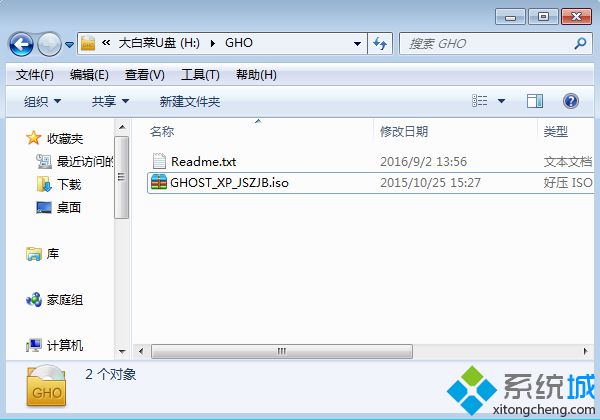
2、插入U(xiǎn)盤(pán)后,重啟電腦,按F12、F11、Esc等對(duì)應(yīng)的快捷鍵打開(kāi)啟動(dòng)菜單,選擇U盤(pán)項(xiàng)并回車(chē)為第一啟動(dòng)項(xiàng);

3、引導(dǎo)進(jìn)入大白菜主菜單后,選擇【02】或【03】并回車(chē),來(lái)啟動(dòng)進(jìn)入pe系統(tǒng);
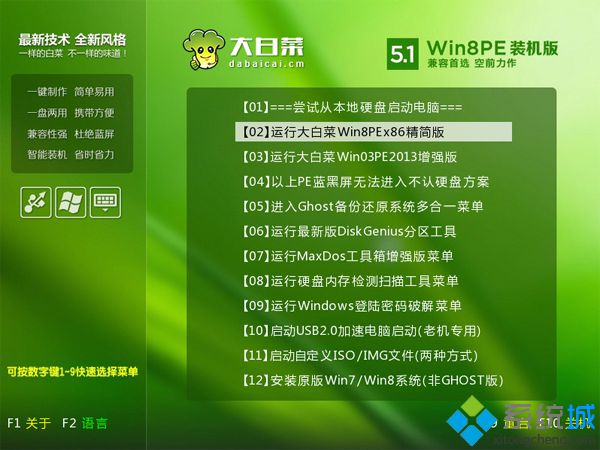
4、進(jìn)入pe系統(tǒng)后,雙擊打開(kāi)桌面的【大白菜一鍵裝機(jī)】工具,選擇xp iso文件,會(huì)自動(dòng)提取gho文件,點(diǎn)擊下拉框,選擇winxpsp3.gho文件;

5、選擇系統(tǒng)安裝位置,一般是C盤(pán),如果不是C盤(pán),根據(jù)“卷標(biāo)”或磁盤(pán)大小進(jìn)行選擇,點(diǎn)擊確定;

6、彈出是否馬上進(jìn)行還原的提示,勾選以下兩個(gè)選項(xiàng),并點(diǎn)擊是;
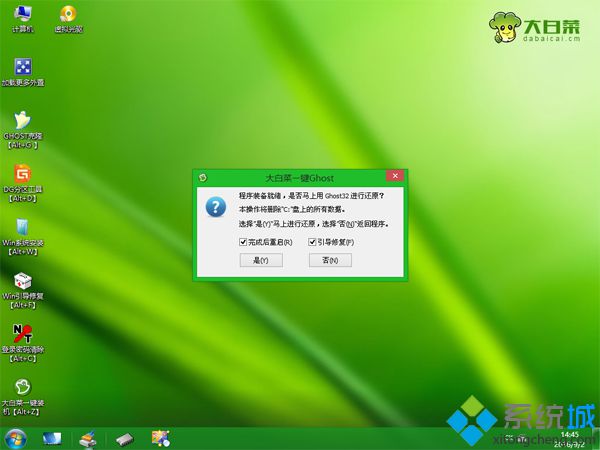
7、轉(zhuǎn)到以下界面,開(kāi)始執(zhí)行XP系統(tǒng)解壓到系統(tǒng)盤(pán)的操作;
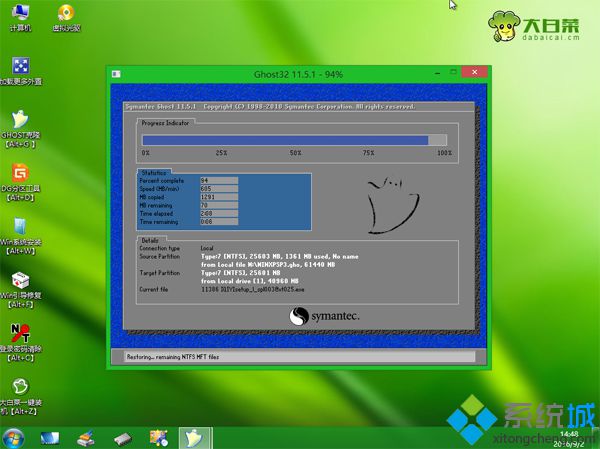
8、以上操作完成后,電腦會(huì)自動(dòng)重啟,此時(shí)拔出U盤(pán),接著會(huì)自動(dòng)開(kāi)始安裝xp系統(tǒng)操作;
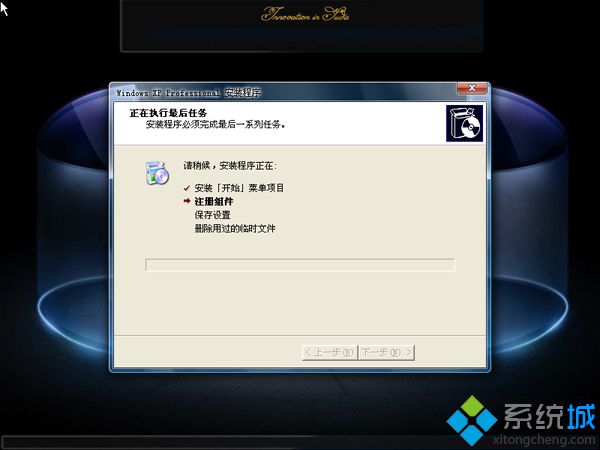
9、等待一段時(shí)間之后,系統(tǒng)便可成功安裝,最后啟動(dòng)進(jìn)入xp系統(tǒng)桌面即可。

大家可以參考以上教程,學(xué)習(xí)下載的xp系統(tǒng)怎么裝進(jìn)u盤(pán)啟動(dòng)完成裝機(jī)。
- monterey12.1正式版無(wú)法檢測(cè)更新詳情0次
- zui13更新計(jì)劃詳細(xì)介紹0次
- 優(yōu)麒麟u盤(pán)安裝詳細(xì)教程0次
- 優(yōu)麒麟和銀河麒麟?yún)^(qū)別詳細(xì)介紹0次
- monterey屏幕鏡像使用教程0次
- monterey關(guān)閉sip教程0次
- 優(yōu)麒麟操作系統(tǒng)詳細(xì)評(píng)測(cè)0次
- monterey支持多設(shè)備互動(dòng)嗎詳情0次
- 優(yōu)麒麟中文設(shè)置教程0次
- monterey和bigsur區(qū)別詳細(xì)介紹0次
周
月












